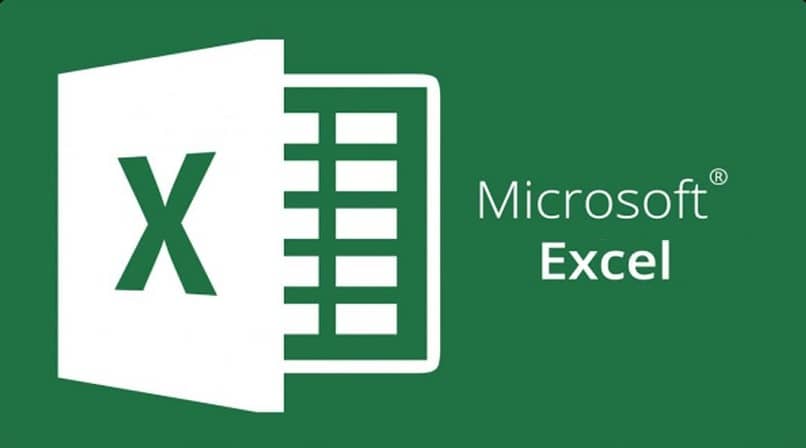
Ohjelmisto, jonka Microsoft Office on tarjonnut Windows-käyttöjärjestelmän ansiosta, on kehittynyt huomattavasti sen ensimmäisten versioiden jälkeen. Yksi ohjelmista, joka erottuu eniten monipuolisuutensa ja hyödyllisyytensä ansiosta eri työaloilla, on epäilemättä Excel.
Excel on yksi niistä ohjelmista, jotka saattavat vaikuttaa ensi silmäyksellä monimutkaisilta, mutta kun opit siitä, voit löytää kaikki sen huippuluokan ominaisuuksia. Kaikki alkaa yksinkertaisen ja yksinkertaisen laskentataulukon luomisesta, jossa voidaan eritellä useita matemaattisia tai taloudellisia operaatioita.
Ja tässä COUPON.NUM-funktio kuponkien laskemiseksi Excelissä, yksi tämän ohjelman merkityksellisistä taloudellisista toiminnoista. Tämän ominaisuuden hallitsemiseksi ei ole parempaa tukiohjetta Excel-käyttäjille kuin jotkut intuitio ja seuraavat ohjeet.
COUPON.NUM-funktio kuponkien laskemiseksi Excelissä
taloudelliset toiminnot ne ovat välttämättömiä työkaluja joidenkin pienten ja suurten yritysten taloudellisten laskelmien suorittamisessa. Näitä toimintoja ovat tuottolaskelmat, korot, tuottoprosentit, omaisuuden poistot, sijoitusten arviointi ja maksut.
Ja vaikka tärkeimmät taloudelliset toiminnot Koska niitä käytetään laajasti, ne ovat: VF, VA, PAYMENT, RATE ja NPER. Tänään tiedämme hieman syvällisemmin CUPON.NUM-toiminnon hyödyllisyyden.
COUPON.NUM-toiminto Rahoitusfunktiona sitä käytetään laskemaan kuponkien määrä arvopaperin ostopäivästä ja vanhenemispäivästä. Toisin sanoen se palauttaa kuponkimaksujen määrän toimituspäivän ja vastaavan viimeisen voimassaolopäivän välillä, pyöristämällä siten seuraavaan kokonaiskuponkiin.
On tärkeää ottaa tämä huomioon syötetyt päivämäärät Tämän toiminnon sisällä ne on määritettävä DATE-funktion avulla tai laskentataulukon muiden kaavojen seurauksena. Ymmärrettävämpi esimerkki tälle kohdalle olisi kirjoittaa PÄIVÄYS (2019; 1; 30) osoittamaan 30. tammikuuta 2019.
On muistettava, että virhe toiminnoissa, kuten CUPOM.NUM, voi syntyä ongelmista, jotka johtuvat tekstin syöttämisestä päivämääriin.
COUPON.NUM-funktion suhteet
CUPON.NUM-funktiolla on joukko suhteita tiettyihin termeihin, jotka muodostavat sen syntaksin ja jonka avulla voimme ymmärtää sen paljon paremmin sen argumenttien mukaan:
- Selvitys on pakollinen argumentti ja se voidaan ymmärtää arvopaperin ostopäivänä. Koska tämä on liikkeeseenlaskupäivän jälkeinen päivä, jolloin ostaja on juuri hankkinut markkina-arvon.
- Eräpäivä on pakollinen argumentti ja se voidaan ymmärtää arvopaperin vanhentumispäivänä. Toisin sanoen se on päivä, jona markkina-arvo on päättynyt.
- Taajuus on pakollinen argumentti ja se ymmärretään kuponkimaksujen määränä vuodessa. Koska mahdolliset arvot ovat: vuosimaksut 1, puolivuosittaiset maksut 2, neljännesvuosittaiset maksut 4.
- Perusta on valinnainen argumentti, joka määrittää, minkä tyyppisen perustan päivät lasketaan. Toisin sanoen, se on laskentamenetelmä, jonka numeerinen arvo on suurempi tai yhtä suuri kuin 0, mutta pienempi kuin 4.
COUPON.NUM-toiminnon käyttö
Sinun ei tarvitse seurata tiettyjä vaiheita voidaksesi käyttää COUPON.NUM-funktiota, kun se on jo harjoitettu.
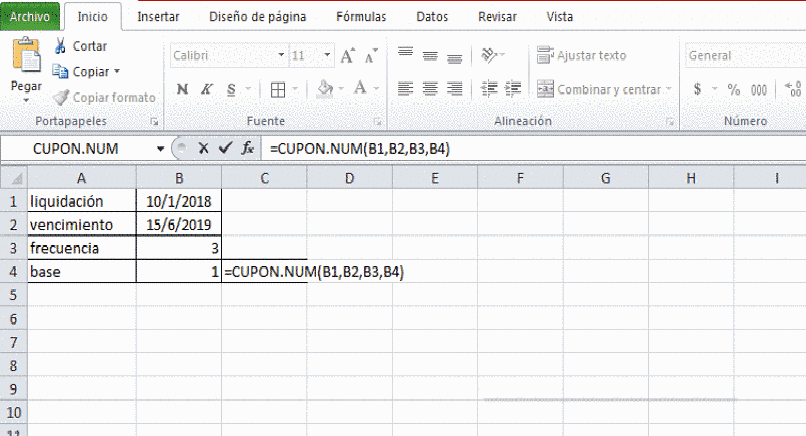
Aloita valitsemalla vain solu, jossa haluat nähdä tuloksen. Napsauta kuvaketta lisäystoiminto fx, joka sijoitetaan ylätyökaluriville, tai voit napsauttaa hiiren kakkospainikkeella valittua solua valitaksesi toiminnon lisäysvaihtoehdon valikosta.
Seuraava asia on valita ryhmä Taloudelliset toiminnot näkyviin tulevassa luettelossa, jonka avulla voit napsauttaa toimintoa KUPONINUMERO. Näin kirjoitat vastaavat argumentit niiden pilkuilla erotettuna ja lopetat painamalla Enter-näppäintä.
Tuloksen pitäisi näkyä onnistuneesti valitussa solussa, jotta näet alkuvaiheen tuloksen.